विंडोज़ में कौन से प्रोग्राम सबसे अधिक बैंडविड्थ का उपयोग कर रहे हैं, इसे ट्रैक करने के 3 तरीके
क्या आपको (Are)फेसबुक(Facebook) या ट्विटर(Twitter) से जुड़ने में परेशानी हो रही है ? क्या(Has) आपका इंटरनेट कनेक्शन इस हद तक धीमा हो गया है कि यह अनुपयोगी हो गया है?
अभी तक अपने इंटरनेट सेवा प्रदाता को दोष न दें। इसका कारण बैकग्राउंड में बैंडविड्थ की खपत करने वाला प्रोग्राम हो सकता है।
इस पोस्ट में, आप सीखेंगे कि अपने अनुप्रयोगों के बैंडविड्थ उपयोग की निगरानी कैसे करें और इसे कैसे समाप्त करें।

विधि 1: कार्य प्रबंधक
आपकी नेटवर्क गतिविधि पर नज़र रखने का सबसे आसान तरीका कार्य प्रबंधक(Task Manager) के माध्यम से होगा । यह एप्लिकेशन उन सभी प्रोग्रामों को दिखाता है जो वर्तमान में आपके पीसी में चल रहे हैं। यह सुविधा विंडोज 7(Windows 7) , विंडोज 8 और विंडोज 10 पर उपलब्ध है।
Ctrl + Shift + Esc दबाकर टास्क मैनेजर खोलें । आप स्टार्ट(Start) पर राइट-क्लिक भी कर सकते हैं और टास्क मैनेजर(Task Manager) का चयन कर सकते हैं ।
अधिकांश उपयोगकर्ताओं के लिए, कार्य प्रबंधक(Task Manager) केवल वही प्रोग्राम प्रदर्शित करेगा जो वर्तमान में चल रहे हैं। अधिक जानकारी प्राप्त करने के लिए अधिक विवरण(More Details) क्लिक करें ।

विस्तारित दृश्य न केवल चल रहे अनुप्रयोगों की एक सूची दिखाएगा, बल्कि यह भी बताएगा कि कौन से सबसे अधिक संसाधनों की खपत कर रहे हैं - जिसमें नेटवर्क गतिविधि भी शामिल है।

नेटवर्क(Network) पर क्लिक करने से कॉलम को आरोही या अवरोही क्रम में व्यवस्थित किया जाएगा। सूची को अवरोही क्रम में रखने से आप देख सकते हैं कि कौन से प्रोग्राम सबसे अधिक नेटवर्क उपयोग कर रहे हैं।
अनुप्रयोगों को रोकने के लिए मजबूर कर सकते हैं। प्रोग्राम पर राइट-क्लिक करें और एंड टास्क(End Task) चुनें ।

नोट:(Note:) कुछ चल रहे एप्लिकेशन विंडोज़(Windows) के लिए काम करना जारी रखने के लिए महत्वपूर्ण हैं। इस प्रकार के कार्यों को समाप्त करने से आपका कंप्यूटर बंद हो जाएगा।
विधि 2: संसाधन मॉनिटर
आप इसके बजाय संसाधन मॉनिटर(Resource Monitor) का उपयोग यह पता लगाने के लिए कर सकते हैं कि कौन से ऐप्स इंटरनेट से कनेक्ट हो रहे हैं। यदि आप विवरण में गहराई से जाना चाहते हैं तो संसाधन मॉनिटर उपयोग करने के लिए बेहतर उपकरण है।(Resource Monitor)
रन(Run) खोलें और RESMON टाइप करें । Windows 8 उपयोगकर्ताओं को इसके बजाय RESMON.EXE टाइप करना पड़ सकता है।(RESMON.EXE)

इससे रिसोर्स मॉनिटर(Resource Monitor) खुल जाएगा । नेटवर्क(Network) टैब पर क्लिक करें(Click) । यह आपको आपके कंप्यूटर पर सभी नेटवर्क गतिविधि दिखाएगा।

प्रोसेस विद नेटवर्क एक्टिविटी(Processes With Network Activity) विंडो में पांच कॉलम होते हैं ।
- छवि(Image) – आवेदन का नाम
- पीआईडी(PID) - आपको प्रोसेस आईडी नंबर दिखाता है
- Send (B/sec) - यह अंतिम मिनट में भेजे गए ऐप द्वारा प्रति सेकंड बाइट्स की औसत संख्या है।
- Receive (B/Sec) - यह आखिरी मिनट में ऐप को प्रति सेकेंड बाइट्स की औसत संख्या है।
- Total (B/Sec) - अंतिम मिनट में उपयोग किए गए ऐप प्रति सेकंड कुल बाइट्स।(Total)
यदि आप सूची में अपरिचित प्रोग्राम देख रहे हैं, तो उस पर राइट-क्लिक करें और ऑनलाइन खोजें(Search Online) चुनें ।
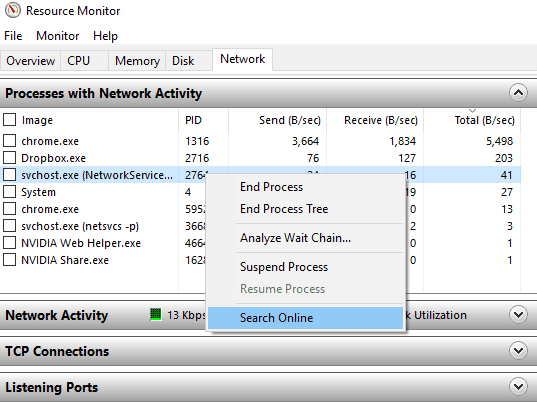
ऑनलाइन खोज पर क्लिक करने से विंडोज़(Windows) को उस एप्लिकेशन की वेब खोज करने के लिए प्रेरित किया जाएगा, जिस पर विचार किया जा रहा है।
यदि आपको कोई ऐसा एप्लिकेशन मिल जाए जो बहुत अधिक बैंडविड्थ का उपयोग कर रहा हो, तो उस पर राइट-क्लिक करें और एंड प्रोसेस(End Process) चुनें ।
विधि 3: तृतीय-पक्ष उपकरण
आप अपने बैंडविड्थ उपयोग की निगरानी में सहायता के लिए ऑनलाइन कई तृतीय-पक्ष कार्यक्रम पा सकते हैं। यह छात्रों या इंटरनेट के उपयोग की सीमा रखने वाले किसी भी व्यक्ति के लिए बहुत अच्छा है।
हालांकि ये ऐप आपको अपने बैंडविड्थ आवंटन पर अधिक नियंत्रण देते हैं, लेकिन ये महंगे हो सकते हैं। उनमें से अधिकांश मुक्त नहीं हैं जबकि अन्य एक फ्रीमियम मॉडल पर काम करते हैं।
लेकिन फिर भी, यदि नेटवर्क उपयोग की निगरानी आपके लिए महत्वपूर्ण है तो यह समाधान पर पैसा खर्च करने लायक हो सकता है। अधिकांश लोगों के लिए, हालांकि, पहले दो तरीकों को
Related posts
विंडोज़ में स्थापित प्रोग्रामों की सूची बनाने के 7 तरीके
विंडोज 10 में बड़ी फाइलें खोजने के 4 तरीके
विंडोज 10/11 से ब्लोटवेयर हटाने के 4 आसान तरीके
विंडोज़ में पूर्ण अधिकारों के साथ प्रशासक के रूप में प्रोग्राम चलाएं
विंडोज एक्सपी, विस्टा, 7/8/10 में पुराने डॉस गेम्स और प्रोग्राम चलाएं
विंडोज और मैक पर इमेज को पिक्सलेट कैसे करें
विंडोज 10/11 में टास्ककिल कमांड का उपयोग कैसे करें
Windows 7/8/10 . में WinSxS फ़ोल्डर को साफ करें
विंडोज 10 में प्रदर्शन को सुचारू करने के लिए गेम मोड सक्षम करें
विंडोज़ में इवेंट लॉग के लिए निर्यात, साफ़ और आकार बढ़ाएं
मैंने जावा का कौन सा संस्करण स्थापित किया है? उत्तर जानने के 3 तरीके
कैसे बताएं कि आपने विंडोज का कौन सा संस्करण स्थापित किया है
सीएमडी का उपयोग करके विंडोज 10 में वाईफाई पासवर्ड खोजें
विंडोज़ में ड्राइव लेटर कैसे बदलें
विंडोज, मैक और लिनक्स में 7Z फाइलें कैसे खोलें
इंटरनेट एक्सप्लोरर ऐप का उपयोग करते समय अपनी गोपनीयता में सुधार करने के 8 तरीके
विंडोज में किसी भी ऐप या गेम को फुल स्क्रीन कैसे बनाएं?
विंडोज एक्सप्लोरर हाई सीपीयू उपयोग को कैसे कम करें
विंडोज़ में किसी सेवा को हटाने या हटाने के 4 तरीके
विंडोज़ पर मेमोरी साफ़ करने और रैम बढ़ाने के 7 तरीके
